目录
- 环境内容:
- 环境配置:
- 1、使用requirements.txt的方式一次性安装所有包:
- 2、 打开Anaconda Prompt(anaconda3)并且创建虚拟环境。
- 3、激活新创建的sklearn虚拟环境(我这里用的名称是ml)
- 4、安装所需库
- 下载Jupyter:
- 1、打开Anaconda Navigator
- 2、 选择刚刚创建的ml虚拟环境
- 3、下载jupyter
- 4、使用jupyter
- 5、接下里就会自动进入jupyter界面。
- 番外:使用Pycharm配置Anaconda环境
环境内容:
Pyhon版本:3.7.1
scikit_learn==0.20.0 graphviz==0.8.4 numpy==1.15.3 pandas==0.23.4 matplotlib==3.0.1 scipy==1.1.0
如果还有没有安装Anaconda与python3.7的 小伙伴可以参考我这篇倾力之作哦(至于那雷同的名字请忽视掉):全网最简约的Anaconda+Python3.7安装教程Win10(百分百成功)
环境配置:
1、使用requirements.txt的方式一次性安装所有包:
创建一个文件requirements.txt把环境内容的文本copy到文件中。
如图:
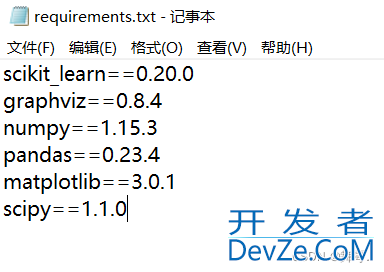
2、 打开Anaconda Prompt(anaconda开发者_Go培训3)并且创建虚拟环境。
(1)启动:

(2)创建虚拟环境的命令如下:(指令用于创建一个名为ml的虚拟环境,名字可改,该环境的python版本为3.7。)
http://www.devze.comconda create -n ml python=3.7 -y
3、激活新创建的sklearn虚拟环境(我这里用的名称是ml)
输入命令:
activate ml
如图:
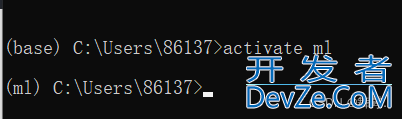
4、安装所需库
输入命令:(其中requirements.txt可以直接拖入终端命令窗口自动获取绝对路径,记得-r之后加个空编程客栈格哦!)
pip install -r C:\Users\86137\Desktop\requirements.txt -i https://pypi.mirrors.ustc.edu.cn/simple/
当然,如果嫌弃sklearn的版本太低,本文也是提供了解决办法的,输编程客栈入以下命令可以自动更新sklearn的版本:
pip install --user -U scikit-learn
如图:
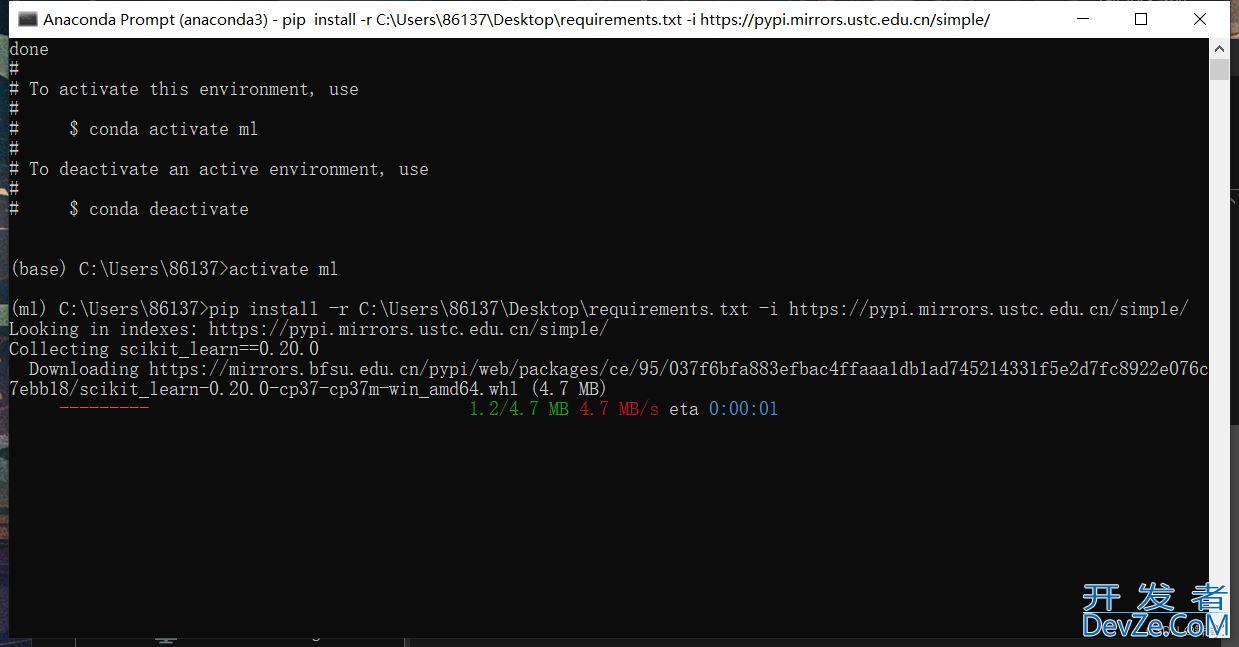
下载Jupyter:
1、打开Anaconda Navigator
Anaconda Navigator就是下面这个家伙!
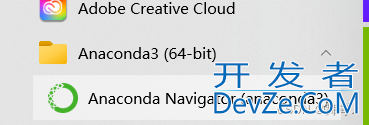
2、 选择刚刚创建的ml虚拟环境

3、下载jupyter
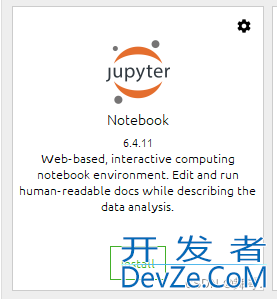
4、使用jupyter
点击那个新添加的可爱鬼!
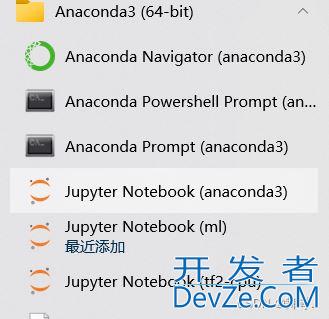
5、接下里就会自动进入jupyter界python面。
本文章只涉及了配置环境。
番外:使用Pycharm配置Anaconda环境
如何在PyCharm中配置使用Anaconda环境
完毕!
到此这篇关于百分百成功的全网最简约sklearn环境配置教程的文章就介绍到这了,更多相关sklearn环境配置教程内容编程客栈请搜索我们以前的文章或继续浏览下面的相关文章希望大家以后多多支持我们!

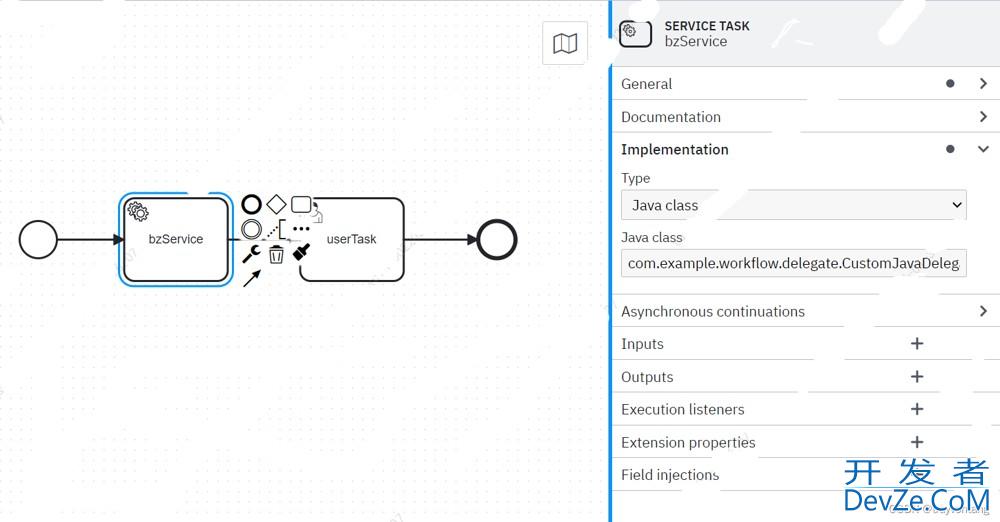

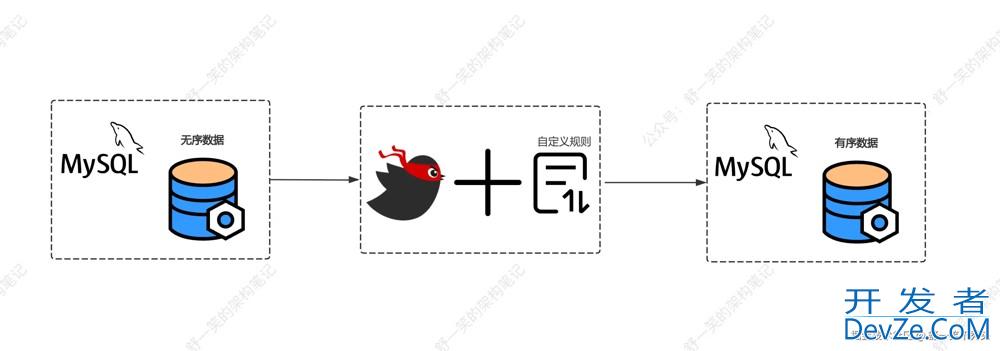

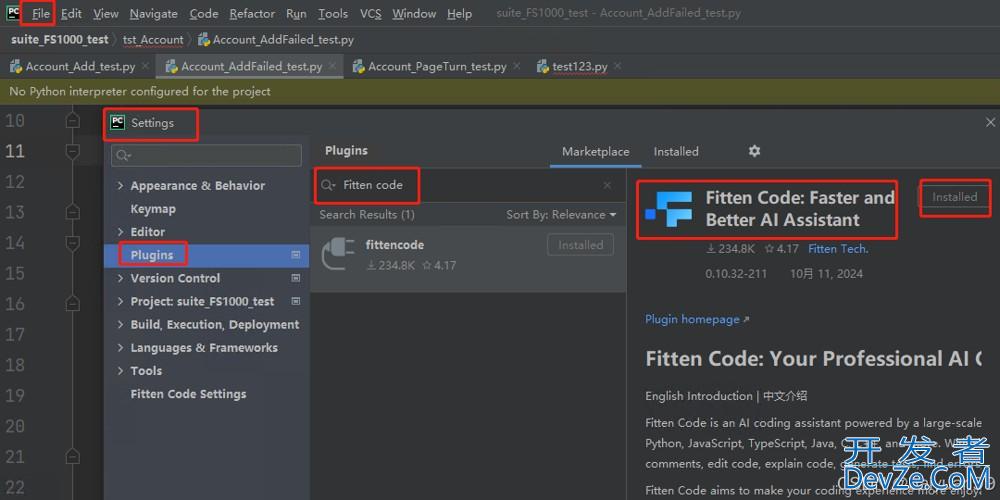
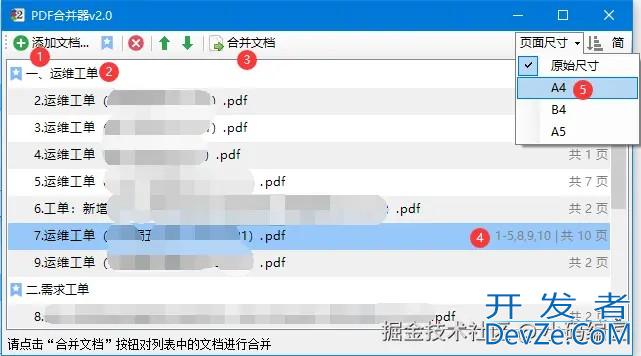
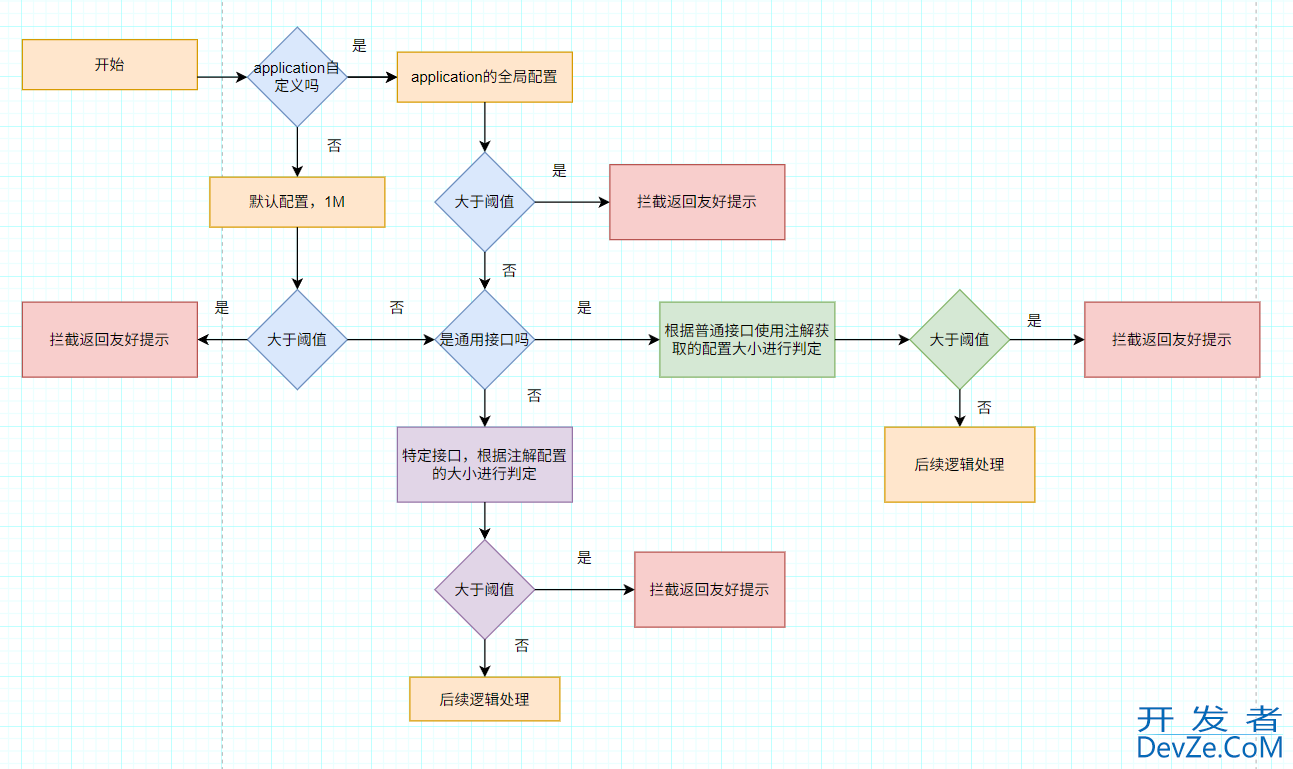
 加载中,请稍侯......
加载中,请稍侯......
精彩评论